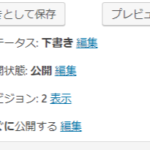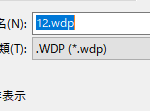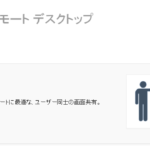ビデオ会議で便利なのがWeb会議サービスです。無料で利用できるサービスもいくつかあります。「Skype」、「Whereby」、「Zoom(ズーム)」「ハングアウト」などです。
その中でもクラウド型の「Zoom(ズーム)」は簡単にグループ会議を行えるため、世界中の企業やユーザーが使用しています。「Zoom」は、スマートフォンやタブレット、ノートパソコンやWEBカメラがついているコンピューターで手軽にビデオ会議を行う事ができます。
クラウド型のビデオ会議アプリサービス「Zoom(ズーム)」とは?
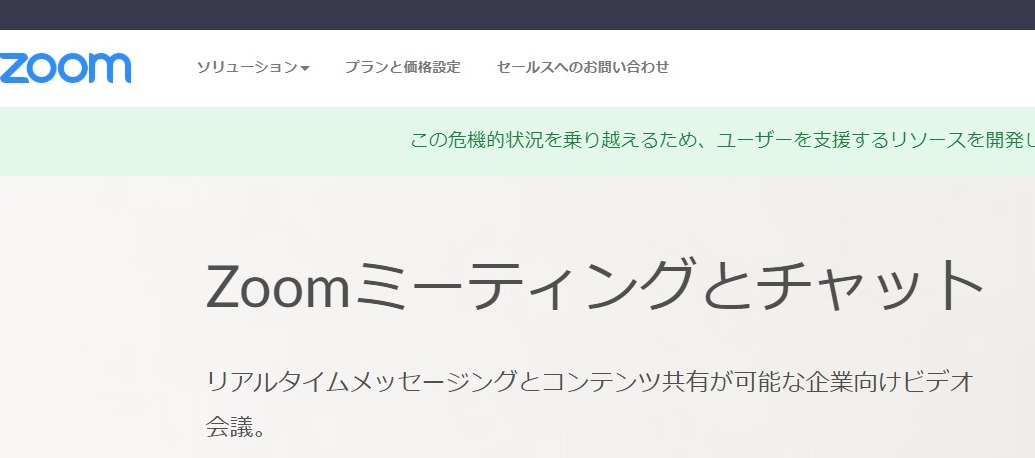
クラウド型のビデオ会議アプリサービス「Zoom(ズーム)」は、世界で100万人以上のユーザー登録があるサービスです。
PC、タブレット、スマートフォンはもちろん、OSが違う端末でも簡単に利用できるクラウドサービスです。
有料版もありますが、無料版でも十分なサービスです。
「Zoom」の無料で行えるサービスは?
「Zoom」で無料で行えるサービスの主な内容は、
・一対一のミーティングはもちろん、100人までのグループ会議が可能
・1ミーティング時間の制限は40分
・ミーティング数の制限はなし
・チャット機能
・画面共有機能
などです。
簡易的なミーティングなら十分な機能があります。
PCにWEBカメラが付いていなくても、マイク機能が正常であれば、音声のみのミーティングが行えます。
「Zoom」の簡単の使い方
「ZOOM」でビデオ会議を行うには、ユーザー登録する必要あります。
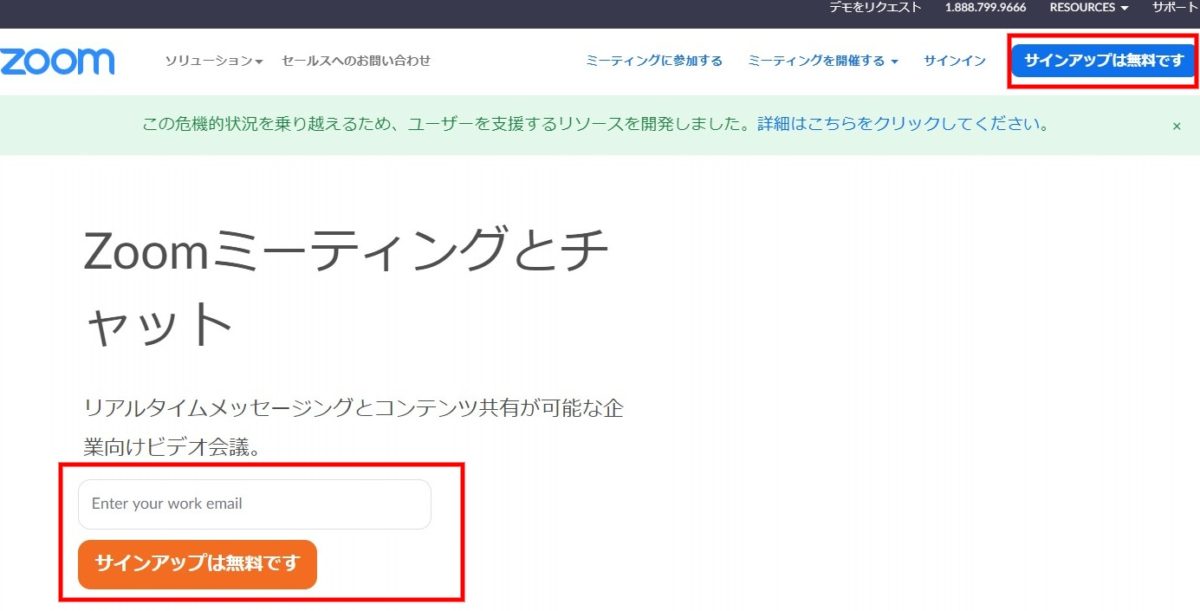
「ブラウザで「ZOOM」のWebサイトにアクセスします。
赤枠のサインアップからメールアドレスを登録します。
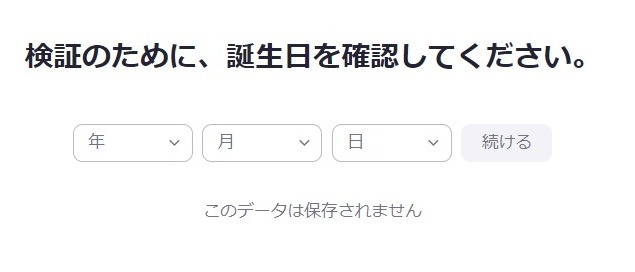
誕生日を登録してください。と聞かれますので選択して、「サインアップ」をクリックします。
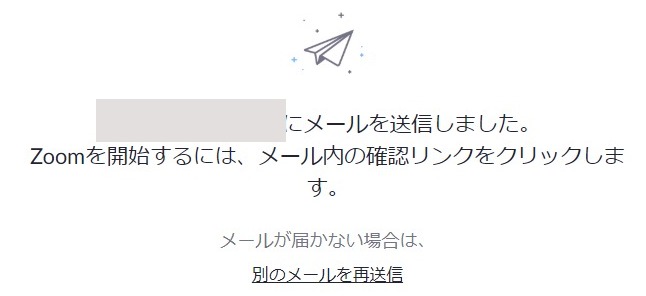
メール送信完了の表示後、登録したメールアドレスの受信を確認しましょう。登録したメールアドレス宛てに認証確認のメールが届きます。
メール内に記載されたURLをクリックして認証を行いましょう。
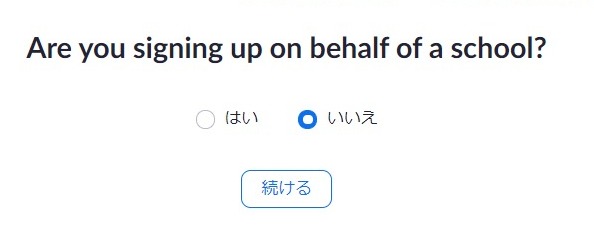
認証のURLをクリックするとブラウザで認証ページが表示されますが、「Are you signing up on behalf of a school?」と表示される場合があります。
※ZOOMは新型コロナウイルス感染防止で臨時休校している学校、生徒のために「ZOOM」の有料機能の一部を無償提供しています。
学校関係者は「はい」。学校関係者ではない場合は「いいえ」を選択します。
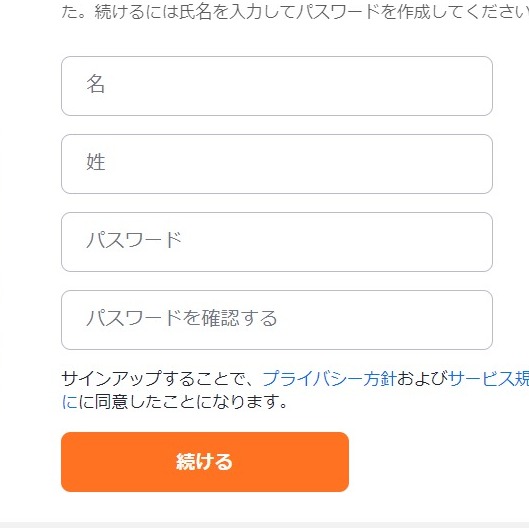
氏名とログイン、パスワードを入力して「続ける」をクリックすれば、「ZOOM」の初期登録は完了です。
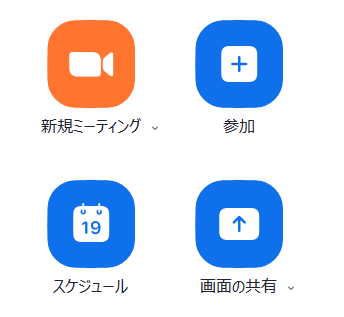
ログインして、ZOOMアプリをインストールすればミーティングを開催できます。
「Zoom」の危険性とは
「ZOOM」は、いままで「ゼロディ攻撃」などの脆弱性の報告があり、セキュリティーの面で危険性があると報告されてきました。
以前、MacOSクライアントの「ZOOM」は、管理者検眼のないユーザーにroot権限が与えられ、第三者にマイクやWEBカメラを盗み見られる危険性が報告されました。
参考:Two Zoom Zero-Day Flaws Uncovered
WindowsOSクライアントの「ZOOM」でも、チャット機能の中のリンククリック時にIDやパスワードなどの情報を盗まれたり、悪意のある実行ファイルを仕組まれたりする可能性も報告されました。
世界中でテレワークが広まり、利用するユーザーが増えてきた事もあるでしょう。利用者が増えれば、攻撃のターゲットにされるのです。
「Zoom」のアプリケーションは最新版にしよう
趣味で集まるミーティングや家飲みなどのミーティングなら、そこまで危険性を意識する必要がないかもしれませんが、企業の会議で使うなら多少注意が必要です。人気があるサービスは悪意ある者がプログラムの脆弱性を探して攻撃の機会を狙っています。
「Zoom」を安全に使いたい場合は、
1、WEB会議、ミーティングで機密情報を取り扱わない。
2、ZOOMに登録するユーザー情報は、個人で使用しているメールアドレスやパスワードを登録しない。
3、PCやスマートフォンのOSプログラムを最新にする。
4、ZoomのOSクライアントプログラムを最新にする。
これらを守りましょう。
特にZoomのOSクライアント、OSにアプリケーションをインストールする場合はアプリケーションを常に最新にしましょう。
最新にする手順は簡単です。
スマートフォンやタブレットはアプリを最新にするだけですし、
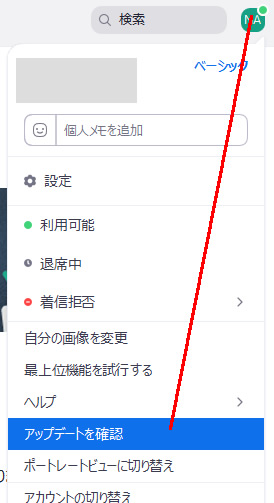
PC版のアプリケーションも「アップデートを確認」からZOOMを最新のプログラムを使用しているか確認出来ます。更新版があれば「今すぐ更新」というボタンが表示されるので、それをクリックするだけで最新のバージョンになります。
ZOOMを安全に使いたい場合
OSクライアント版(アプリケーション版)のZOOMよりも安全な方法があります。PCのブラウザでZOOMを利用する方法です。
一部のブラウザになりますが、ZOOMのミーティング、WEB会議機能をブラウザだけで利用する事が可能です。
ZOOMをWEBブラウザで利用する方法
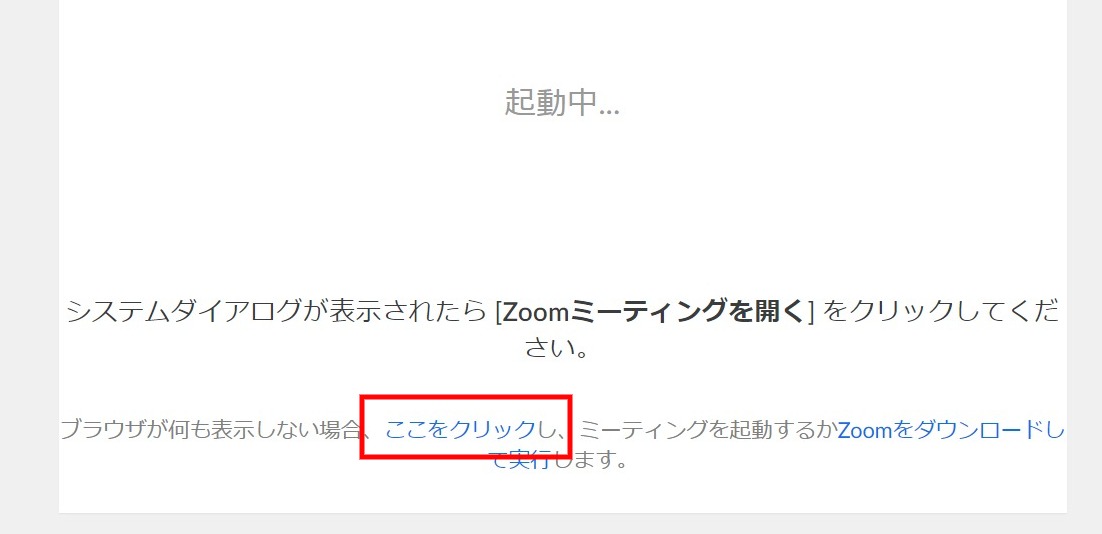
ZOOMをWEBブラウザのみでミーティング開催する方法ですが、ZOOMのWEBサイトにログインしミーティングを開催します。
表示されるメッセージ内の「ここをクリック」をクリックします。
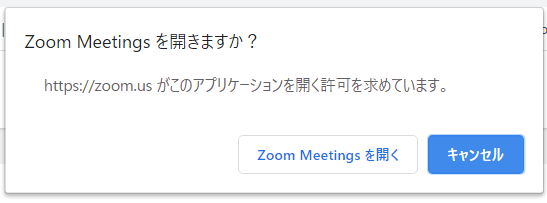
ZOOMアプリケーションをインストールしている場合はアプリケーション起動メッセージが表示されます。
ここで「キャンセル 」をクリックします。
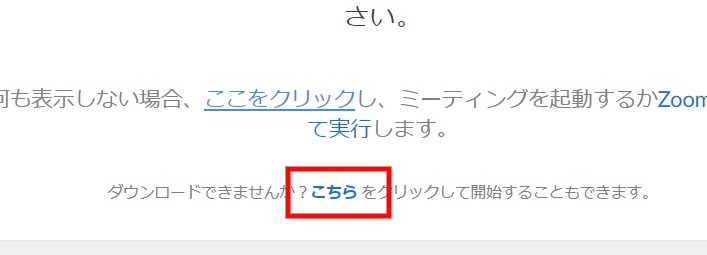
下部に表示されるメッセージの「こちら」または「ブラウザから参加」をクリックします。
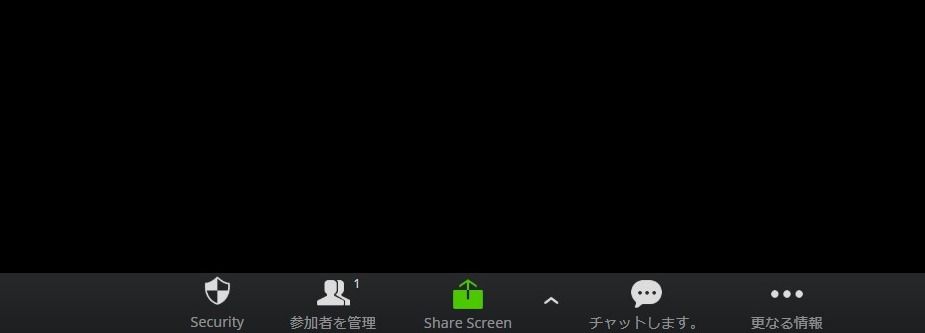
そうすると、画面が切り替わり、ブラウザ内でZoomミーティングを開催できます。「Zoom Meetings」アプリケーションは起動されません。
あとは「参加者を管理」からユーザーを招待すれば、アプリケーションと同様にWEB会議を行えます。
ZOOMのWEBブラウザ版はアプリケーション版と使い勝手が少し違います。ブラウザによっても一部使える機能が違います。ブラウザでZOOMを利用する場合は、アプリケーション同様に使えるGoogle Chromeを使いましょう。
少しでも危険を回避したい場合は、WebブラウザーからZoomを利用することをお勧めします。端末にインストールするクライアント版のように多くの権限を持つことはありません。
企業の機密情報をWEB会議で取り扱う場合は、「ZOOM」以外の他の有料サービスを検討しましょう。